1.什么时候会用到?
当电脑无法u盘启动的时候,(没遇到过得,可能是装系统太少.反正我是遇到过好几次)
电脑能正常进系统,但是系统必须重新安装.
电脑只有一台,无法把硬盘安装到其他电脑上Go,再装回去,(如果是上门安装系统,经常会出现这样的情况,客户家离我所在门市很远,天空下着雨,实在不想抱回门市再弄.)
2,以前的解决办法,
很简单,运行onekey软件,选择gho镜像,选择系统盘符,重启,自动恢复了.
3,问题,
但是现在为了压缩镜像文件的大小,往往我们封装出来的是win文件格式的镜像,而onekey又只支持gho文件的还原.故有今天这篇帖子.分享给大家,一起学习,一起进步.
工具
1,dism
2,windows的wim镜像.
步骤:
1,在需要恢复的系统中运行dism软件,你是多少位的系统就运行多少位的dism软件.
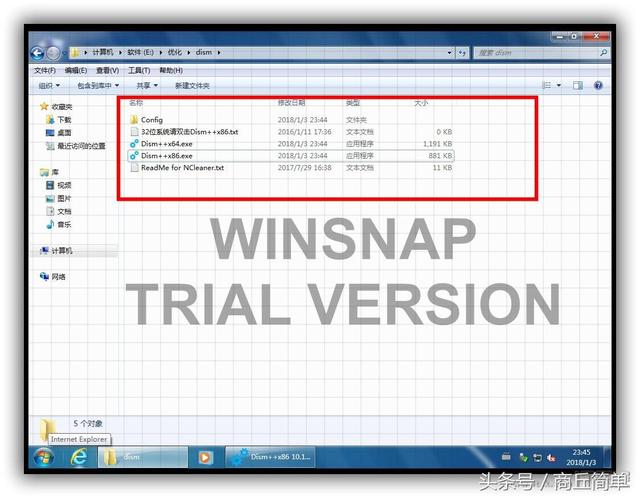
2如下图操作
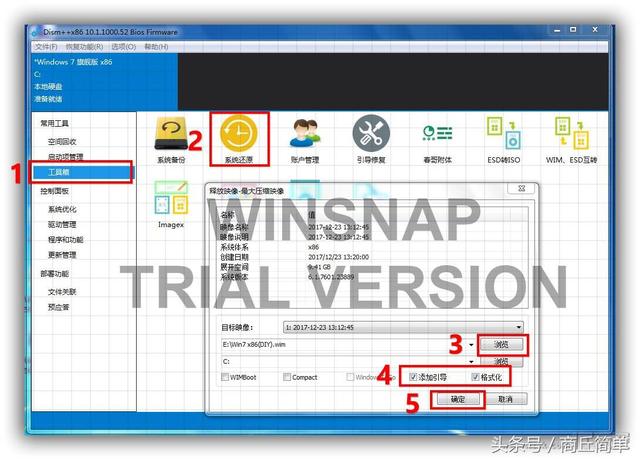
3.点击确定进入RE模式,不知道windows RE模式的,百度下,
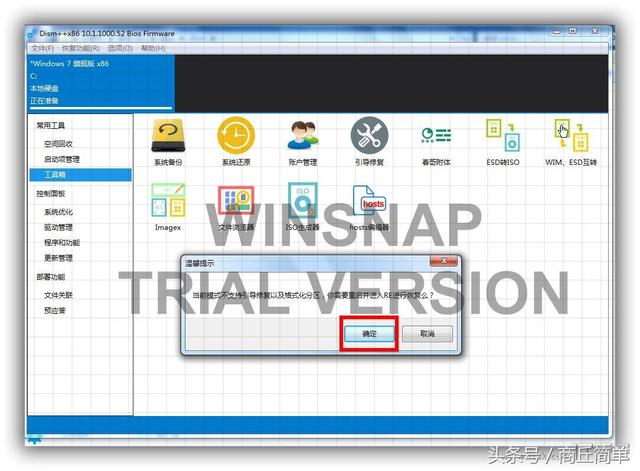
4
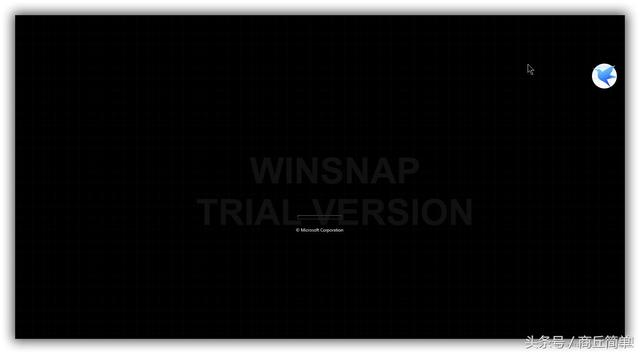
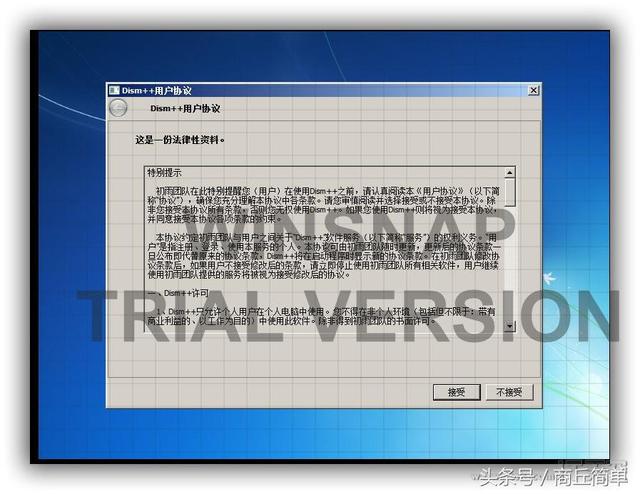
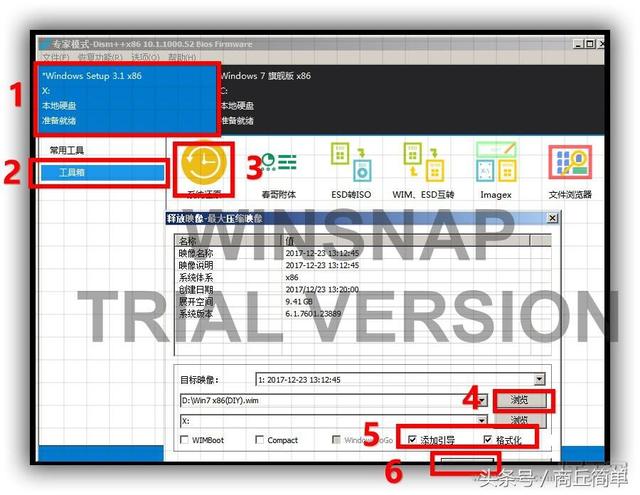
图中4和5中的x盘,需要选择为系统盘,c盘,代表恢复到哪里.

最后点击确定.
5,系统释放中
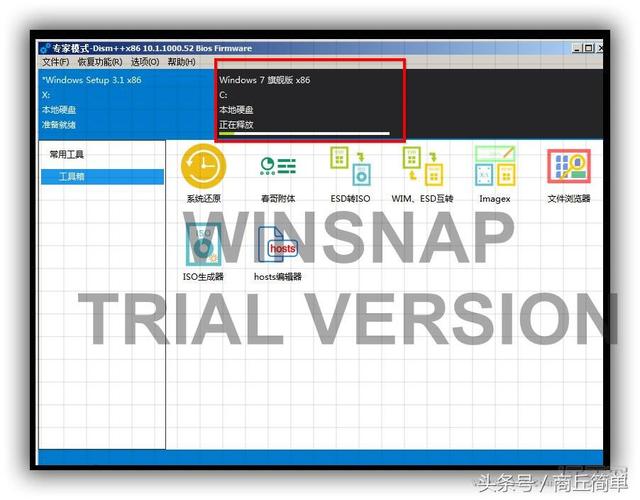
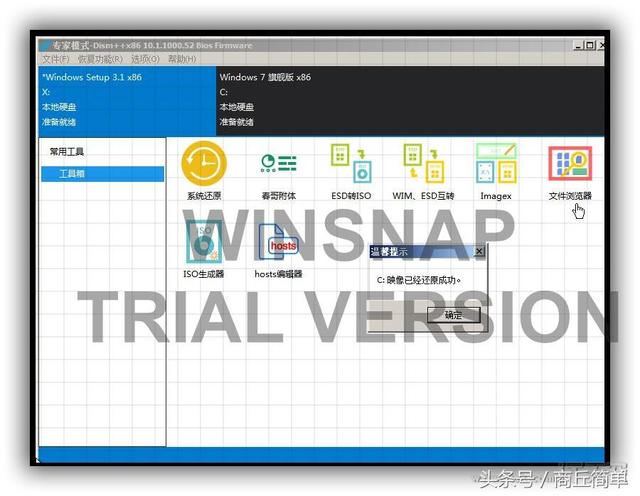
点击确定,关闭dism软件,系统会重启,进行系统的安装部署.
完毕!!!
ps:如果在第二步时,不勾选格式化,dism软件会直接把镜像释放在c盘中,c盘会多个叫$windows.~bt的文件夹,如果你的系统盘足够放下一个释放后的镜像,可以不勾选格式化,节约点时间,反之,则按照以上方法操作就是了.在这里,我建议还是勾选,把系统格式化下,放心些.
看了一下几位朋友的留言,我想做个说明,上面这些操作中运行了2次dism,第一次是在系统中,我在文章中说了的,系统是能进入的,但是系统需要重装,
第二次运行时在re的环境下,当第一次操作重启电脑后,dism预先就加载到re中了,从这里可以看出,当我们需要做热还原时候,需要预先把wim镜像和dism软件拷贝到除系统盘以外的盘符.